在excel制作图表时,如果两组数据大小相差巨大,会使图表看起来很不协调,这种情况可以调用副座标轴,将过大的一组数据用副座标表达,使图表更美观.
方法/步骤
-
1
如下图表格中的数据,两组数据相关很大.
下面就以此表数据说时如何在折线图中调用副座标.
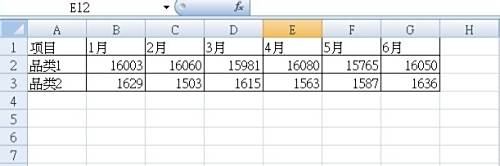
-
2
在"插入"选项卡下,点选折线图.

-
3
在图表区右击鼠标,点选"选取资料".
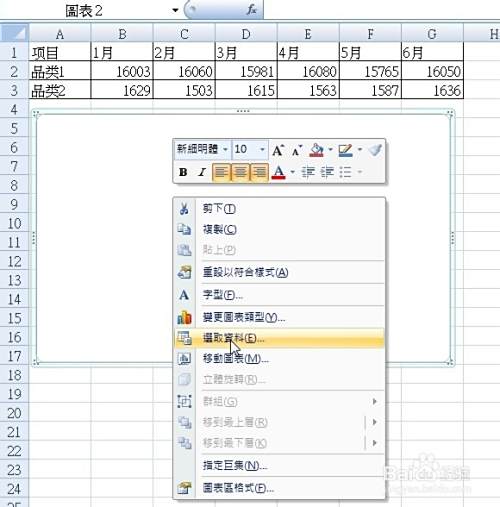
-
4
在如下图对话框中的输入框输入目标数值位址,excel自动产生对应折线图表,再关闭对话框.

-
5
点选图表中的目标折线,右击鼠标,再点选"座标轴格式".
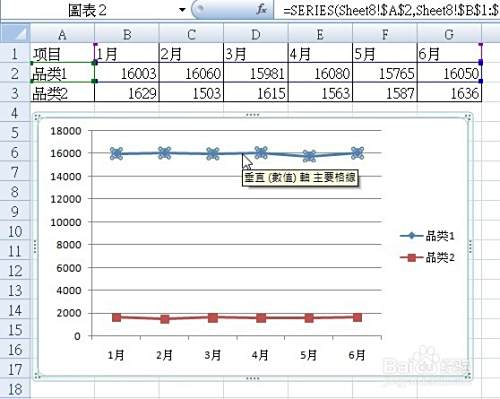
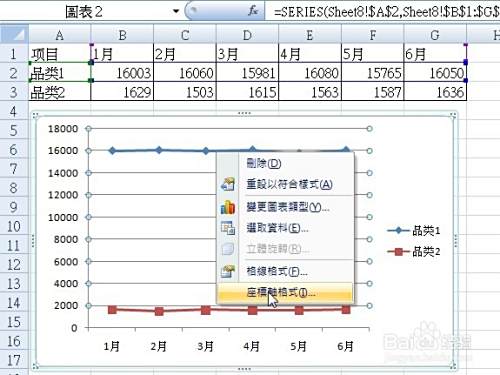
-
6
在如下图"资料数列格式"对话框中点选"副座标轴",再点击"关闭"按钮.


-
7
如下图,图表区右侧出现副座标的刻度,两条折线的趋势也更明显的表达出来.
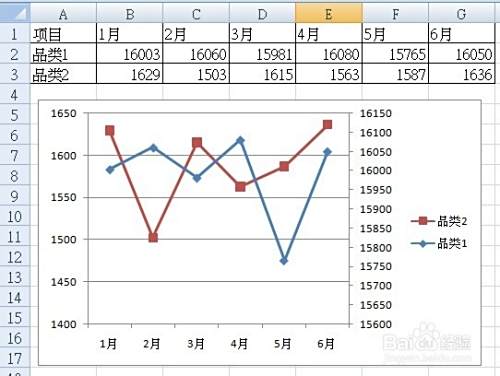 END
END
经验内容仅供参考,如果您需解决具体问题(尤其法律、医学等领域),建议您详细咨询相关领域专业人士。
作者声明:本篇经验系本人依照真实经历原创,未经许可,谢绝转载。
展开阅读全部
文章评论